iPhones skärmdelningsfunktion
iPhone, en storsäljare från Apple, erbjuder många praktiska funktioner genom sitt iOS-operativsystem. En av de mest diskuterade funktionerna är möjligheten till delad skärm, vilket har blivit alltmer efterfrågat bland smartphoneanvändare. I den här artikeln utforskar vi delad skärm-funktionen på iPhone och om den är tillgänglig. Vi går igenom hur man delar skärm på iPhone X, 11, 12 och 13, samt hur det fungerar med iOS 14 och 15.
Finns delad skärm på iPhone?
Trots efterfrågan saknar iPhones en inbyggd delad skärm-funktion. Det betyder dock inte att det är omöjligt att dela upp skärmen. Genom att använda tredjepartsapplikationer kan man uppnå liknande funktionalitet. Den här artikeln visar hur du kan använda en app för att visa två appar samtidigt på din iPhone-skärm.
Vad innebär delad skärm på en iPhone?
Delad skärm-funktionen möjliggör körning av två applikationer sida vid sida, vilket sparar tid och underlättar multitasking. I praktiken delas skärmen i två delar, där du kan öppna och använda två olika applikationer. iOS har inte ett inbyggt alternativ för detta i inställningarna, vilket innebär att man behöver en extern app, som till exempel ”Split Screen – Dual Window”. Om du vill veta mer om Apples delade skärm-funktioner på macOS eller iPad, kan du besöka Apples supportsidor för mer information.
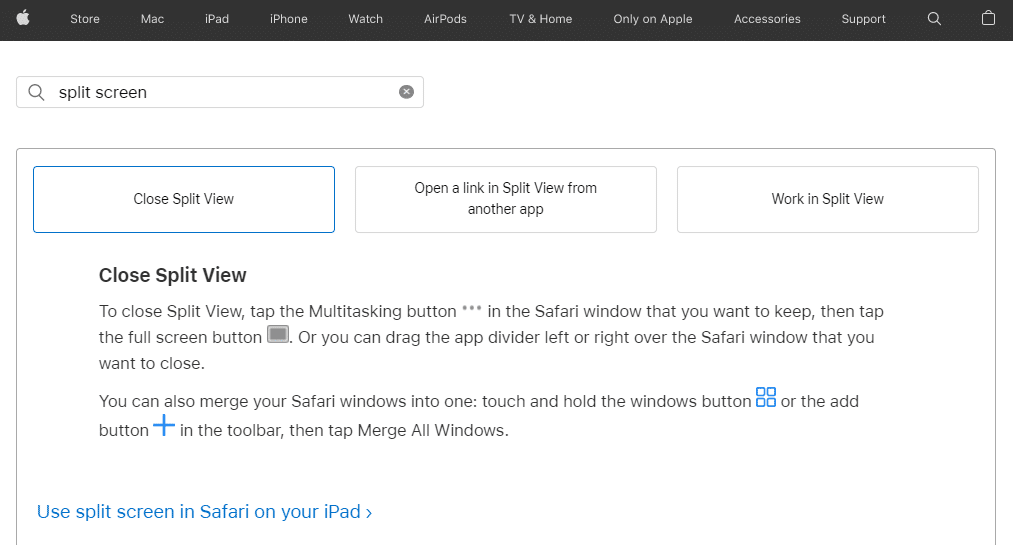
Behövs mobildata för delad skärm?
Mobil dataanslutning påverkar inte delad skärm-funktionen i sig. Men om de appar du använder i delad skärm-läge kräver internetuppkoppling, behöver du aktivera mobildata eller Wi-Fi.
Så här delar du skärmen på din iPhone
Även om iOS inte har en inbyggd funktion för bild-i-bild eller delad skärm, kan du använda en app från tredje part för att åstadkomma det. Här är stegen du behöver följa:
1. Starta App Store-applikationen på din iPhone.
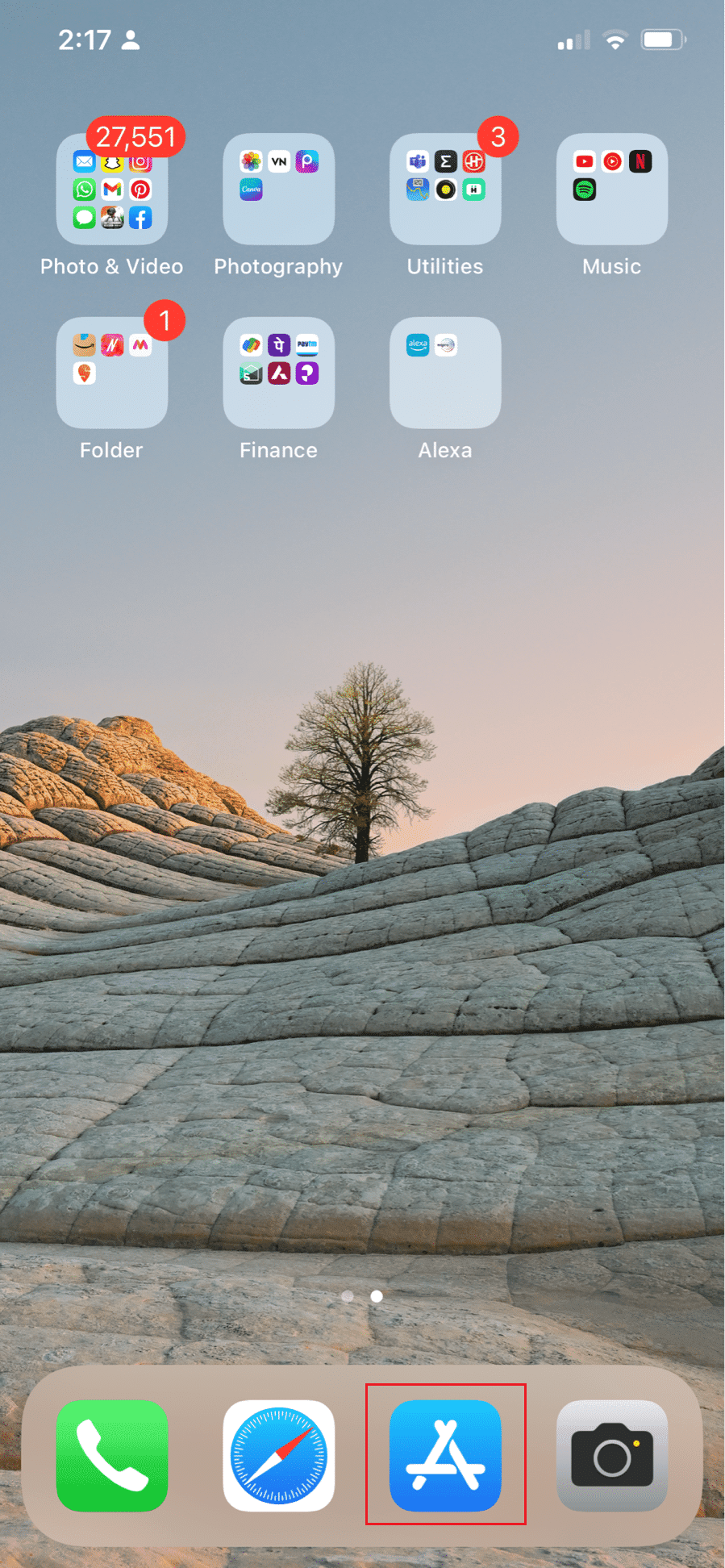
2. Klicka på sökikonen längst ner till höger.
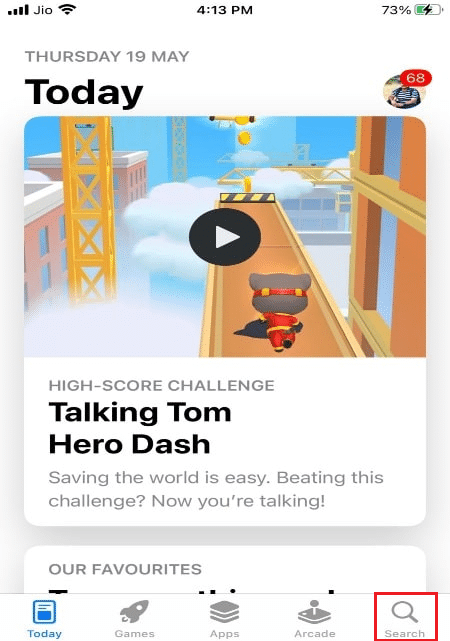
3. Klicka i sökfältet.

4. Skriv ”Split Screen – Dual Window” i sökfältet och välj appen i sökresultaten.

5. Installera appen ”Split Screen – Dual Window”.
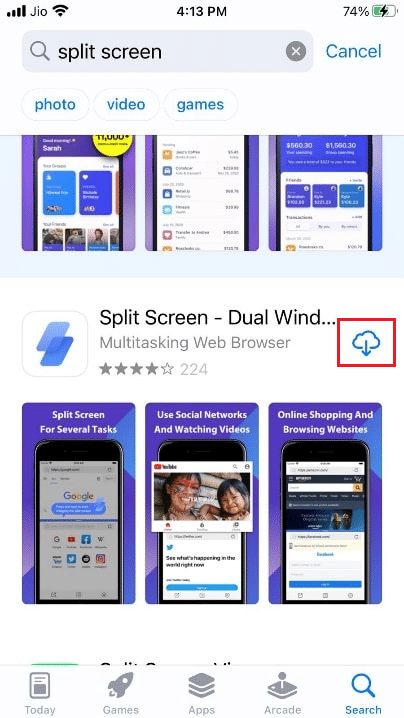
6. Öppna appen och kör önskade program i appens webbläsarfönster med hjälp av deras webbversioner.

Hur använder man två skärmar på en iPhone?
För att använda två skärmar på din iPhone krävs en tredjepartsapplikation. Följ dessa steg:
1. Öppna App Store och klicka på sökikonen.
2. I sökfältet skriver du ”Delad skärm – Dubbelt fönster”. Välj det relevanta sökresultatet.

3. Ladda ner och installera ”Split Screen – Dual Window”.
4. Använd webbläsarfönstret i appen för att köra de önskade applikationernas webbversioner.

Hur gör man delad skärm på iPhone X, 11, 12 eller 13?
Även på nyare iPhone-modeller som iPhone X, 11, 12 och 13 behövs tredjepartsappar för att dela skärm. Så här gör du:
1. Öppna App Store på din iPhone.
2. Klicka på sökikonen och sedan i sökfältet.

3. Sök efter ”Split Screen – Dual Window” och välj rätt sökresultat.
4. Installera appen genom att trycka på ”Hämta”.
5. Nu kan du köra apparnas webbversioner i delad skärm genom webbläsarfönstret.

Multitasking med bild-i-bild på iOS 14 och 15
För multitasking med bild-i-bild-läge på iOS 14 och 15, vilket liknar delad skärm, följ dessa steg:
Obs: Denna funktion är endast tillgänglig på nyare iPhones med iOS 14 och 15. Bild-i-bild kan bara användas för video- eller FaceTime-samtal, andra appar fungerar inte i detta läge.
1. När du använder FaceTime eller tittar på en video, svep uppåt och dra videon eller FaceTime-fönstret till toppen av skärmen.
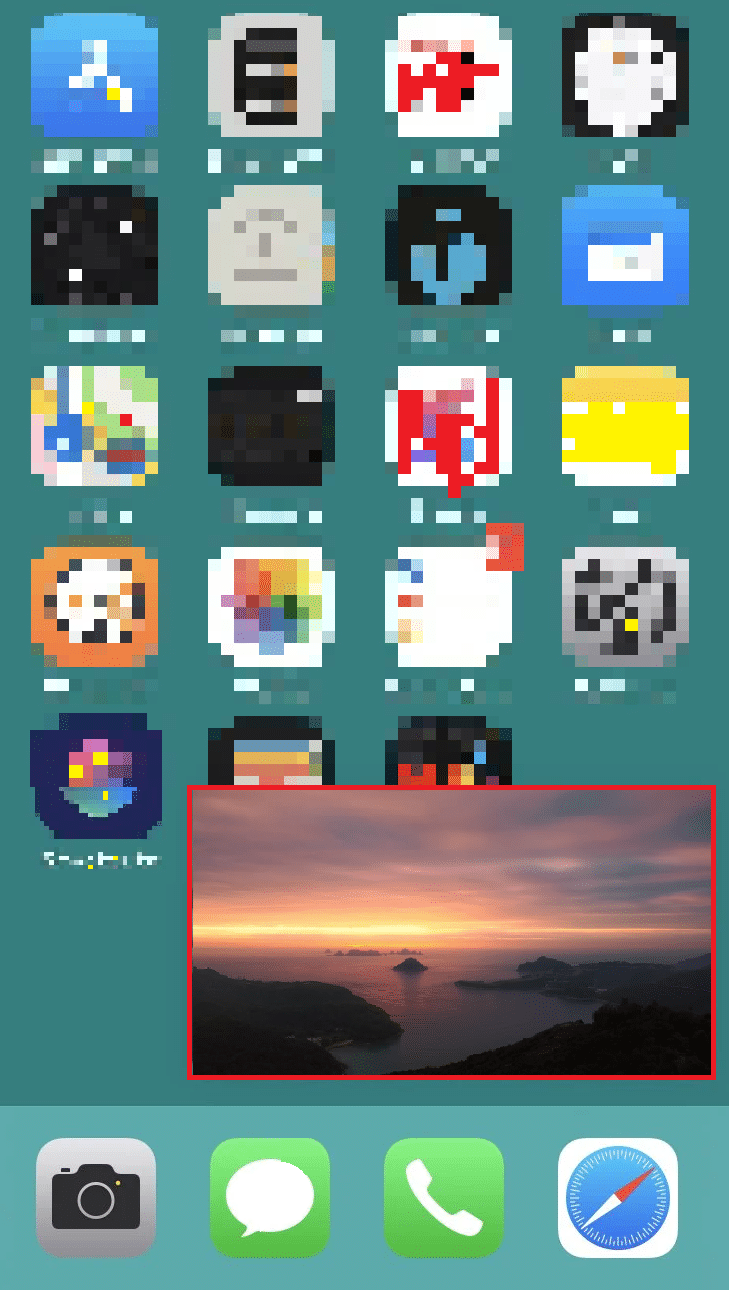
2. Om du vill dölja video- eller FaceTime-fönstret, dra det åt vänster.
***
Vi hoppas att den här guiden har hjälpt dig att förstå hur du kan dela skärmen på din iPhone. Har du fler frågor eller förslag, skriv gärna en kommentar nedan. Berätta också vad du vill lära dig härnäst.